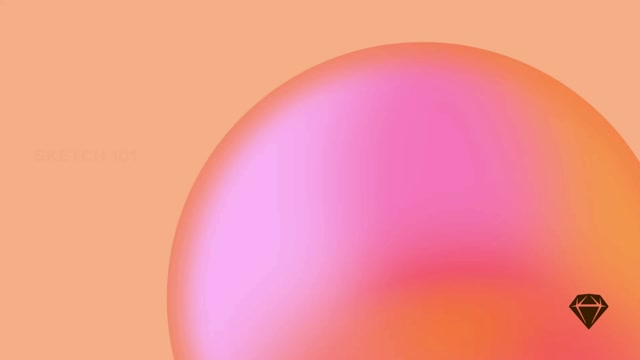移动单个图层
要移动图层,只需单击并拖动即可。 如果要将移动限制在特定轴上,请在拖动时按住 ⇧。
要移动位于另一个图层下方的图层,请确保已选中它。 您可以通过从图层列表中选择它,按住 ⌘⌥,然后在画布上的任意位置单击并拖动。
此处选择了多个图层并从其他图层下方拖动
当您移动没有填充的图层时,您可以单击空白区域并将其拖动到任何位置。 如果单击并拖动图层的边框,则最终可能会调整大小而不是移动它。
要移动锁定的图层,首先在图层列表中选择它。 从那里,您可以像任何其他图层一样移动、调整大小和旋转它。 您在画布上进行的任何选择都不会包含锁定的图层,以避免您进行意外编辑。
当您移动任何图层时,您应该看到相对于相邻图层的对齐参考线。 如果您没有看到参考线,请检查它们是否已在视图 > 画布 > 显示所有参考线中启用。
移动多个图层
如果您已选择多个图层,您可以单击并拖动外部选择框内的任何位置来移动它们 — 无论是在图层本身上,还是在它们之间的空白区域中。 如果您的外部选择框包含未选择的图层,您还可以通过直接单击未选择的图层来选择它们。
如果您想移动许多小图层,您可以选择它们全部并在选择框中的任何位置(即使在空白区域中)拖动
如果您愿意,您也可以在图层列表中(或按 ⌘G)将图层组合在一起,然后移动整个组。
此处图层被组合在一起,然后在画布上作为一个整体拖动